Jak wyłączyć opcję Znajdź mój iPhone
Różne / / November 28, 2021
Zgubiłeś iPhone'a lub AirPods? Nie martw się! Apple iPhone ma niesamowitą funkcję znajdowania lokalizacji Twojego iPhone'a, iPada lub dowolnego urządzenia Apple, kiedy tylko chcesz! Jest to bardzo pomocne, jeśli telefon zostanie zgubiony lub skradziony lub z jakiegoś powodu nie możesz go znaleźć. „Znajdź moje urządzenie” to funkcja dostępna w System IOS to jest za całą tą magią. Pozwala poznać lokalizację telefonu w dowolnym momencie. Pomaga także śledzić urządzenie (apple watch, AirPods, a nawet MacBook) za pomocą jakiegoś dźwięku, jeśli wiesz, że Twoje urządzenie jest w pobliżu. Z pewnością pomaga zablokować telefon lub wyczyścić dane w urządzeniu, jeśli jest to wymagane. Teraz można by pomyśleć, po co wyłączyć opcję „znajdź moje urządzenie”, jeśli jest tak przydatna?
Chociaż ta funkcja jest bardzo przydatna i pomocna, czasami właściciel urządzenia musi ją wyłączyć. Na przykład, jeśli chcesz sprzedać swojego iPhone'a, musisz odrzucić tę opcję przed sprzedażą, ponieważ pozwoliłoby to drugiej osobie śledzić Twoją lokalizację! To samo dotyczy zakupu używanego iPhone'a. Jeśli właściciel nie odrzuci tej opcji, urządzenie nie pozwoli Ci zalogować się do iCloud, co jest poważnym problemem. Innym powodem, dla którego możesz rozważyć wyłączenie tej opcji, jest to, że ktoś może zhakować Twój iPhone lub urządzenie za pomocą opcji Znajdź moje urządzenie i śledzić Twoje działania co sekundę! Kiedy więc pojawią się te warunki, musisz zrezygnować z tej opcji dla własnych celów bezpieczeństwa.
Zawartość
- Jak wyłączyć opcję Znajdź mój iPhone
- Metoda 1: Wyłącz opcję Znajdź mój iPhone z samego iPhone'a
- Metoda 2: Wyłącz opcję Znajdź mój iPhone z komputera
- Metoda 3: Wyłącz opcję Znajdź mój iPhone bez hasła Apple ID
Jak wyłączyć opcję Znajdź mój iPhone
Istnieją różne opcje, za pomocą których możesz wyłączyć tę funkcję zgodnie ze swoją wygodą. Możesz to zrobić za pomocą własnego iPhone'a, MacBooka, a nawet telefonu innej osoby. Po prostu postępuj zgodnie z poniższymi opcjami i postępuj zgodnie z nimi.
Metoda 1: Wyłącz opcję Znajdź mój iPhone z samego iPhone'a
Jeśli masz przy sobie iPhone'a i chcesz wyłączyć opcję śledzenia, wykonaj te proste czynności.
- Przejdź do ustawień
- Kliknij swoje imię, wybierz opcję iCloud i wybierz opcję Znajdź moją.
- Następnie kliknij opcję Znajdź mój iPhone i wyłącz ją.
- Następnie iPhone poprosi o podanie hasła. Wpisz swoje hasło, a następnie wybierz przycisk wyłączania, a funkcja zostanie wyłączona.

Metoda 2: Wyłącz opcję Znajdź mój iPhone z komputera
Twój MacBook jest tak samo podatny na wady opcji znajdowania mojego urządzenia, jak iPhone. Jeśli więc zastanawiasz się nad sprzedażą książki na Maca lub kupnem nowej lub z jakiegoś osobistego powodu, dla którego chcesz wyłączyć tę opcję, wykonaj następujące kroki.
- w arena macOS, przejdź do preferencji systemowych, wybierz opcję iCloud, a następnie wybierz opcję Apple ID.
- Znajdziesz książeczkę czekową z opcją znalezienia mojego Maca. Odznacz to konkretne pole, wprowadź hasło i wybierz opcję kontynuowania.
- Jeśli chcesz cofnąć to samo, ponownie zaznacz pole wyboru, wprowadź hasło Apple ID i wybierz opcję Kontynuuj.
Przeczytaj także: Jak wymusić zamknięcie aplikacji Mac za pomocą skrótu klawiaturowego
Metoda 3: Wyłącz opcję Znajdź mój iPhone bez hasła Apple ID
Może się zdarzyć, że kupiłeś nowy iPhone i chcesz wyłączyć opcję Znajdź moje urządzenie dla Twój poprzedni iPhone lub zapomniałeś wyłączyć opcję śledzenia dla urządzenia Apple, które sprzedany. Możliwe, że masz przy sobie urządzenie, ale po prostu nie pamiętasz hasła do swojego urządzenia. Jest to poważny problem i zazwyczaj bardzo trudno jest go naprawić, ale oto kilka sposobów, które mogą ci pomóc.
Opcja 1:
- Wybierz opcję ustawień, a następnie przejdź do iCloud, a następnie opcji nazwy Apple ID (dla iPhone'a)
- W przypadku MacBooka przejdź do preferencji systemowych, wybierz iCloud, a następnie kliknij opcję Apple ID.
- Po wykonaniu powyższych kroków zostanie wyświetlony identyfikator Apple ID. Możesz skontaktować się z tym identyfikatorem, aby uzyskać dalszą pomoc, wysyłając wiadomość e-mail.
Opcja 2:
Skorzystaj z pomocy Obsługa klienta Apple dzwoniąc na ich numer infolinii.
Zalecana: Napraw iPhone nie może wysyłać wiadomości SMS
Opcja 3:
- Ta opcja jest przeznaczona dla użytkowników Apple, którzy jakoś zapomnieli swojego hasła.
- Przejdź do appleid.apple.com i wybierz zapomnianą opcję swojego Apple ID.
- Wpisz identyfikator Apple ID, którego hasła zapomniałeś, a także wpisz numer kontaktowy
- Następnie na ten identyfikator zostanie wysłany kod weryfikacyjny wraz z nowym hasłem.
- Po uzyskaniu hasła możesz wyłączyć opcję Znajdź moje urządzenie w swoim urządzeniu.
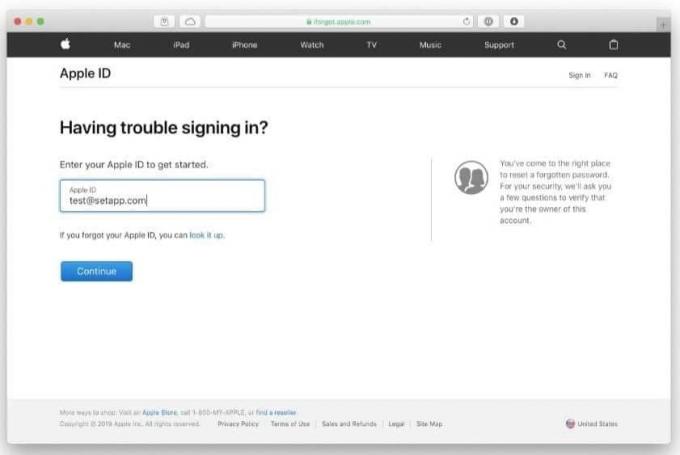
Oto sposoby, dzięki którym możesz wyłączyć opcję Znajdź moje urządzenie. Jednak zawsze zaleca się sprawdzenie, czy opcja Znajdź moje urządzenie jest wyłączona, czy nie, przed sprzedażą urządzenia komuś lub zakupem od kogoś. Jeśli nie masz danych poprzedniego właściciela, może to spowodować problemy i spowoduje zakłócenia w logowaniu do własnego iCloud. Jednak wyłączenie opcji Znajdź moje urządzenie również naraża Twoje urządzenie na ryzyko, ponieważ nie będzie kopii zapasowej pozostawione dla Ciebie, gdy Twoje urządzenie się zgubi lub gdy zapomniałeś przenieść dane przed ich sprzedażą. Aby uniknąć tego problemu, skorzystaj z opcji dowolny trans dla iOS, która pomaga w przenoszeniu danych z jednego urządzenia na drugie, a także umożliwia tworzenie kopii zapasowych danych. Pamiętaj też, że jeśli otrzymasz wiadomość e-mail na swój identyfikator Apple ID, że ktoś inny loguje się na konto, oznacza to, że ktoś inny próbuje otworzyć Twój iCloud. Dlatego też w takim przypadku bądź ostrożny i jak najszybciej skontaktuj się z infolinią!



